当您需要管理数以千计的客户信息时,您是否苦恼?例如,您有一份 PDF 格式的目标市场列表。这么长的名单,如何快速筛选女性客户? CSV 格式需要几秒钟,但如果您无法将 PDF 更改为 CSV,您可能要花一整天的时间。 PDF 表格的所有内容都不容易管理。
因此,如果您想流畅地编辑表格,则有必要将 PDF 转换为 CSV。使用下面介绍的 PDF 到 CSV 转换器,您可以轻松地编辑带有 CSV 文档的重要信息。如果您将 PDF 转换为 CSV,事情会容易得多。
如何在 Mac 上将 PDF 文件转换为 CSV?
建议您通过EasePDF 、 Smallpdf等在线PDF转换器将PDF转成Excel电子表格,然后打开微软保存为CSV。对于任何计算机和系统来说,这是最直接、最方便的方法。或者您可以使用Preview,然后打开 PDF 文件,将表格或数据复制并粘贴到 CSV 文档中。
您可以将 PDF 文件转换为 Excel 电子表格吗?
您可以通过 PDF 转换器或 Microsoft OneDrive将 PDF 文件转换为 Excel。如果您不知道该怎么做,这篇文章如何在没有转换器的情况下免费将 PDF 转换为 Excel可以帮助您。
内容
第 1 部分 - 如何免费在线将 PDF 转换为 CSV EasePDF (推荐) 2.Zamzar 3.Convertio
第 2 部分 - 如何免费将 PDF 离线转换为 CSV 1. Adobe Acrobat Pro DC 2.广角PDF Converter
第 1 部分 - 如何在线将 PDF 转换为 CSV
EasePDF (推荐)
EasePDF与最好的解决方案提供商Solid Documents合作进行高质量的转换,以提供最好的服务。将您的 PDF 转换为 CSV 后,将不会使用您的任何文件或其内容。所以不用担心文件的安全性。
步骤 1.导航到EasePDF网站。找到PDF 转 Excel按钮。

步骤 2.选择要转换的 PDF 文件。有 3 种方法可以添加文件。第一种方法是单击“上传文件”按钮并选择本地设备上的任何文件或将您的 PDF 文件拖放到浏览器并将其放到上传区域。第二种方法是从您的Google Drive、 Dropbox或OneDrive添加文件。第三,此页面也支持从 URL 上传文件。
第 3 步。转换器会在几秒钟内将您的 PDF 文件转换为 Excel 电子表格。下载完成后可以下载到本地、GoogleDrive、 OneDrive和Dropbox。您还可以复制链接以与他人共享文件。
步骤 4.将 Excel 电子表格下载到您的计算机。然后双击 Excel 电子表格以在 Excel 中打开它,然后单击“文件”>“另存为”按钮。在弹出的窗口中,您可以在“保存类型”选项中选择 CSV 格式,将其重新保存为 CSV 文件。

2.Zamzar
Zamzar是一个方便的转换器。它不需要安装任何软件。只需选择您的文件,选择要转换的格式即可。它们支持 1200 多种文件格式,比任何其他转换器都多。
这个多功能文件转换器工具提供了各种文件转换器。在Zamzar文件转换器中,您可以看到音频转换器、视频转换器、3GP 转换器、DOCX 转换器、PDF 转换器、AVI 转换器、图像转换器、音乐转换器等。
步骤 1.进入Zamzar网站。单击“添加文件...”按钮,选择要转换的 PDF 文件。您也可以将文件拖到此页面或输入要转换的文件的链接。

步骤 2。单击“转换为”按钮的下拉图标,选择 CSV 作为您要将 PDF 文件转换为的格式。

步骤 3。单击“立即转换”以转换您的 PDF 文件。几秒钟后,您可以通过单击“下载”按钮下载文件。
3.Convertio
Convertio是一个文件转换器,可以将您的文件转换为任何格式。与任何其他转换器相比,它们支持 300 多种不同文件格式之间的 25600 多种不同转换。
它们还保证了文件的安全性。他们会立即删除上传的文件,并在 24 小时后删除转换后的文件。没有人可以访问您的文件,隐私得到 100% 的保证。
步骤 1.打开您的浏览器并将其输入Convertio网站。进入其主页后,您可以看到一个上传页面。
第 2 步。从 Computer、 Google Drive、 Dropbox和 URL 中选择要转换的 PDF 文件,或将其拖到页面上。

步骤 3.单击下拉图标。在“文档”列表下选择 CSV 格式。
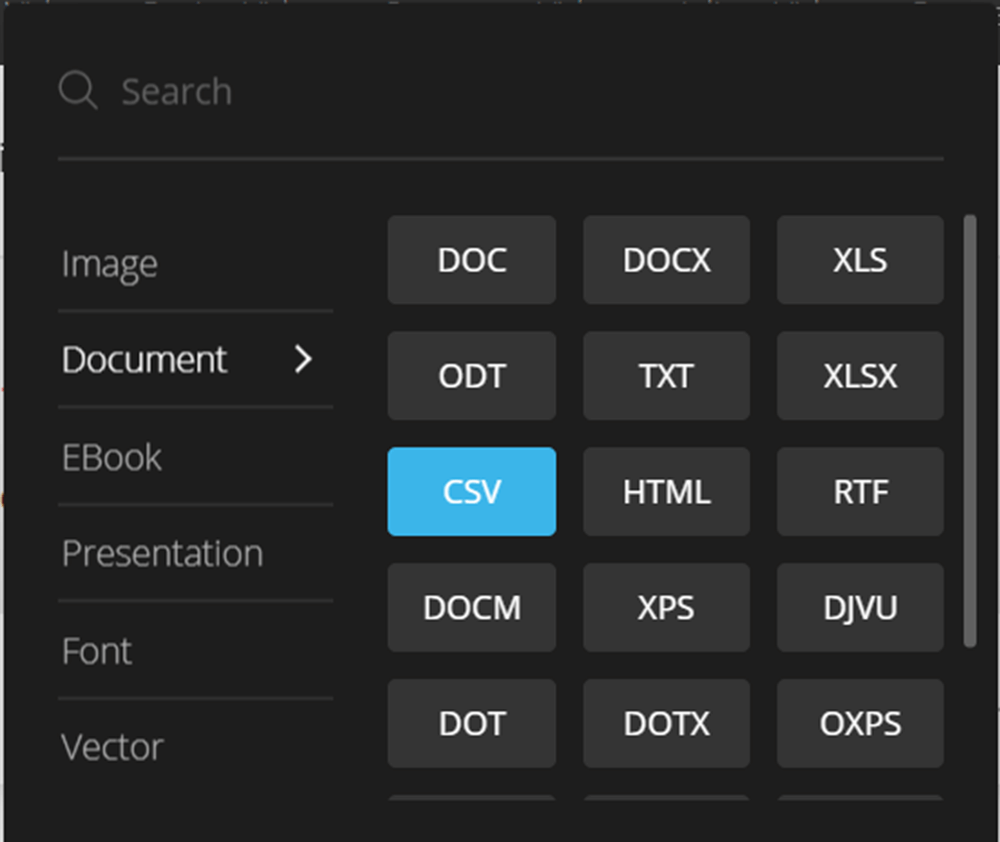
第 4 步。单击“转换”按钮,然后您可以立即下载您的 CSV 文件。
第 2 部分 - 如何免费将 PDF 离线转换为 CSV
1. Adobe Acrobat Pro DC
Adobe Acrobat Pro DC是 Adobe 世界上最受欢迎的 PDF 软件的最新版本。使用Adobe Acrobat Pro DC,您可以将各种文件格式转换为易于共享且在任何屏幕上看起来都很棒的高质量 PDF。此外,您还可以快速将 PDF 文件导出为其他文件格式,甚至可以编辑 PDF 中的文本。
步骤 1.从其网站安装Adobe Acrobat Pro DC。
第 2 步。单击“文件”>“打开”上传您要转换为 CSV 的 PDF 文件。
第 3 步。转到“工具”>“导出 PDF”。
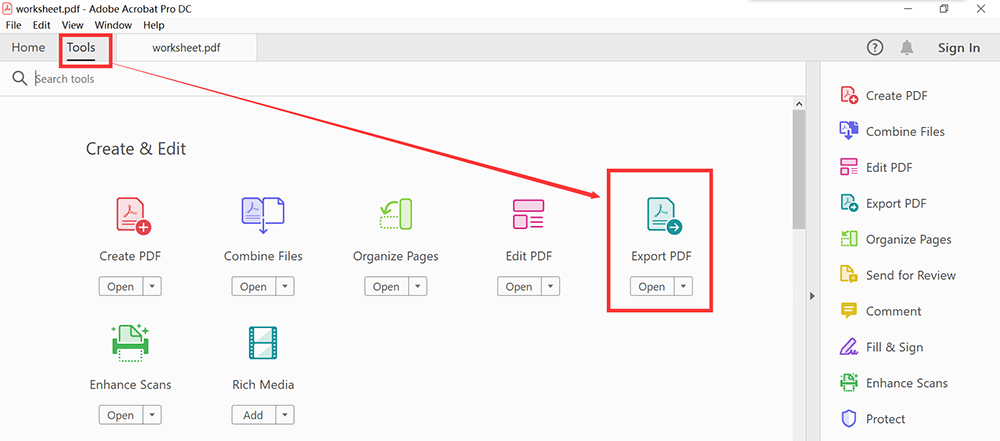
步骤 4。选择您要导出 PDF 的格式。在这里,我们需要先将PDF文件转换为Excel。单击“电子表格”按钮。然后选择 Microsoft Excel 工作簿格式。完成后,单击“导出”按钮。

步骤 5.打开 Excel 文件,转到“文件”>“另存为”,选择 CSV 作为输出格式。

2.广角PDF Converter
Wide Angle PDF Converter是一个真正用户友好的离线 PDF 转换解决方案,允许任何级别经验的人快速将他们的 PDF 文件转换为多种转换格式。所有转换都在您的计算机上本地处理,因此您可以确保您的文件安全无虞。
您不仅可以将 PDF 文档转换为 Excel、Word、EPUB、JPG 等格式,还可以批量转换多个文件。
步骤 1.在您的 PC 上下载并安装广角PDF Converter。
步骤 2.启动程序并打开您希望转换为 CSV 的 PDF 文件。
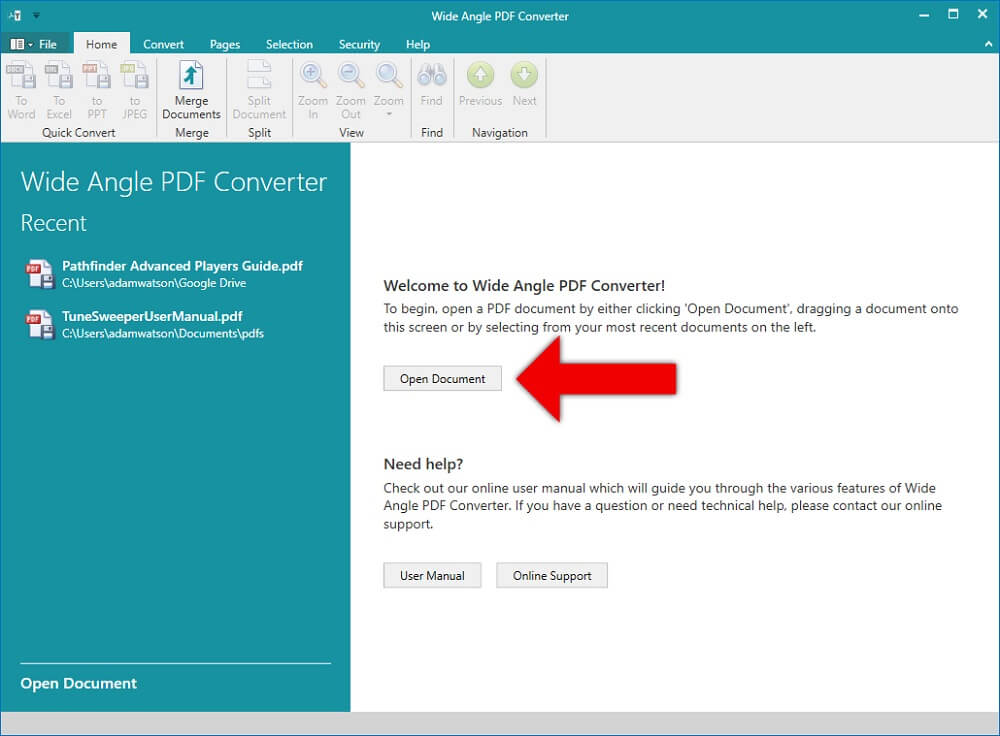
步骤 3.单击工具栏中的“到 Excel”按钮。
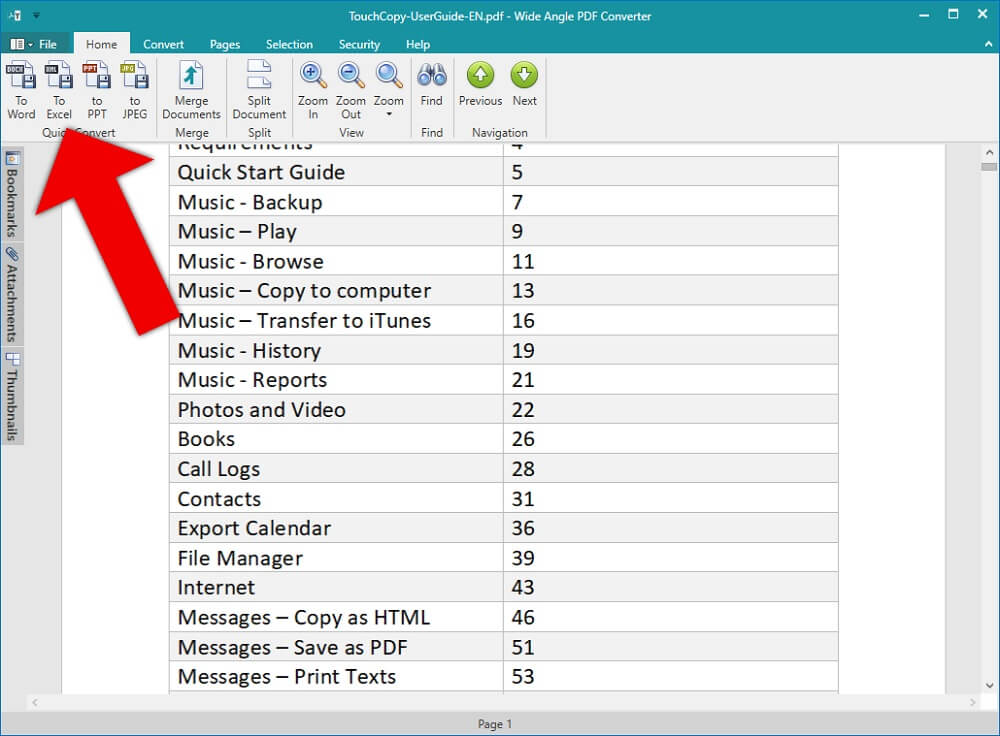
第 4 步。在计算机上选择要保存导出的 Excel 文件的位置,然后单击保存!
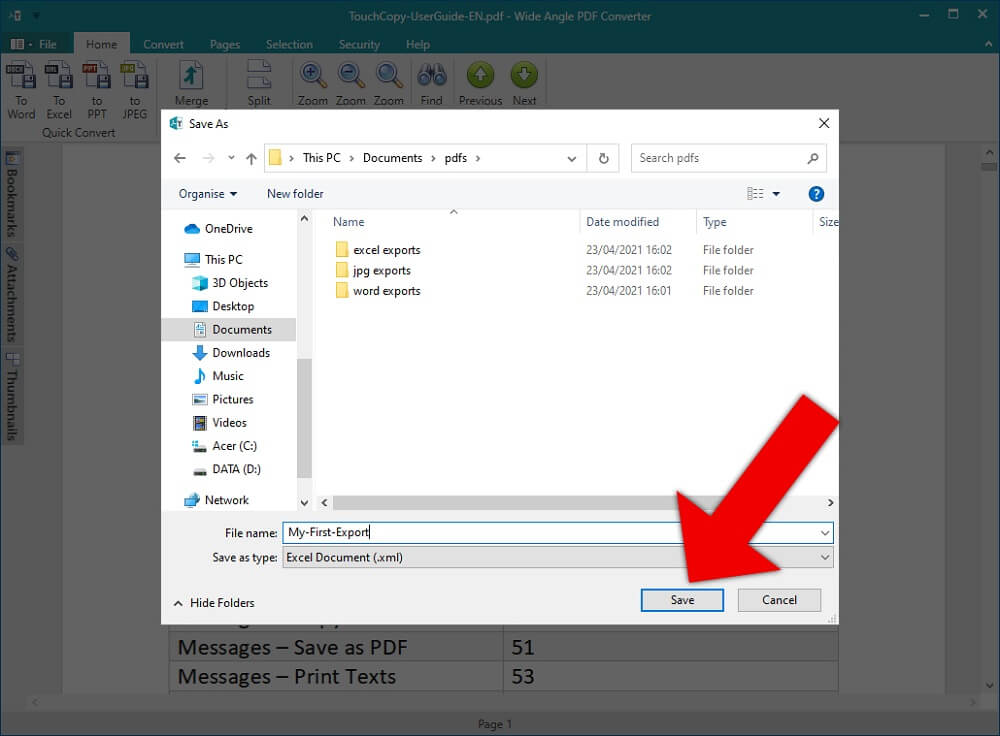
Wide Angle PDF Converter会将您的文件保存到 XML 电子表格中,您可以在 Excel 中打开该电子表格。要将转换后的文件另存为 CSV 文件,请转到文件 > 另存为,然后选择将文件保存为 CSV 格式。
除了简单的单个文件转换外,Wide Angle PDF Converter还可以批量转换多个 PDF 以节省时间。这样做很容易:启动广角PDF Converter并单击工具栏中的“转换”标题。从这里单击“批量转换”按钮并继续添加 PDF 甚至您要转换的整个文件夹,然后单击下一步继续。
然后选择您的转换格式,让广角PDF Converter发挥它的魔力!
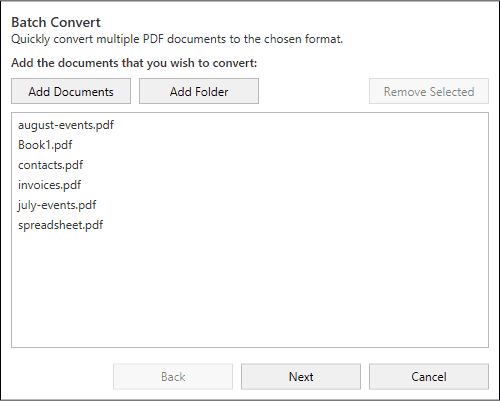
结论
以上介绍了5种将PDF文件转为CSV文件的方法。您不仅可以使用在线 PDF 到 CSV 转换器,还可以选择使用Adobe Acrobat Pro DC 和 Wondershare PDFelement等桌面程序进行转换。如果您有任何问题,请随时发表评论或通过联系页面写信给我们。
本文是否有帮助? 感谢您的反馈意见!
是的 或者 不























